

|
Windows XP是美国微软公司研发的基于X86、X64架构的PC和平板电脑使用的操作系统,于2001年8月24日发布RTM版本,并于2001年10月25日开始零售。其名字中“XP”的意思来自英文中的“体验(Experience)”。该系统是继Windows 2000及Windows ME之后的下一代Windows操作系统,也是微软首个面向消费者且使用Windows NT5.1架构的操作系统。
尽管微软公司已经停止对xp系统进行更新,但是还有很多用户坚持使用xp系统,那怎样将系统换成xp呢?那就跟小编一起来看看u深度新版启动u盘安装塬版xp的操作教程,教大家快速学会u深度u盘安装塬版xp系统。 有朋友问我u帮忙u盘启动盘制作工具有什么好的办法,u帮忙u盘启动盘制作工具教程其实的方法很简单,那小编就手把手教你u帮忙u盘启动盘制作工具的方法,以下就是u帮忙u盘启动盘制作工具教程,有需要的朋友可以参照小编写的u帮忙u盘启动盘制作工具教程。 u盘变启动盘前提: 1、电脑。 2、U盘。 3、系统之家u盘变启动盘工具(点击下载)。 u盘变启动盘步骤: 1、下载安装系统之家PE,双击打开系统之家PE。如图1所示: 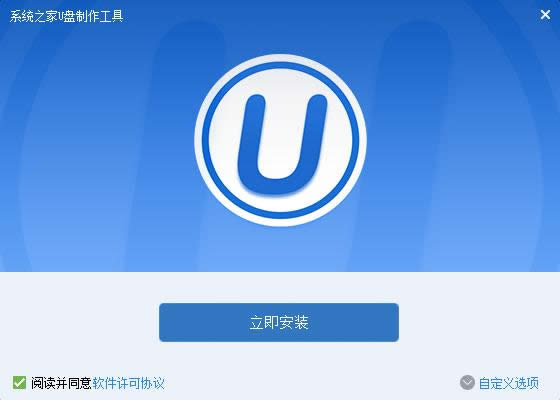 u盘变启动盘界面1 2、插入U盘,系统之家PE会读取U盘。如图2所示: 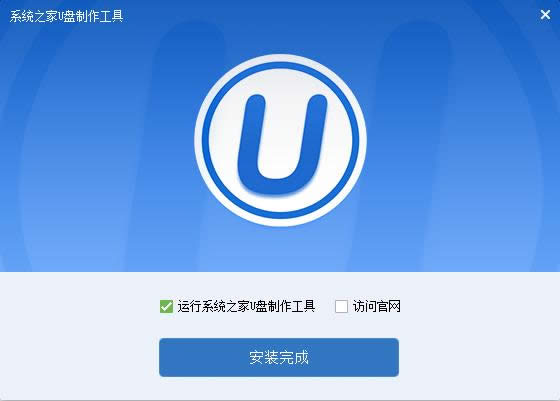 u盘变启动盘界面2 3、在选项里选择自己所需要的设置。(建议默认)如图3所示: 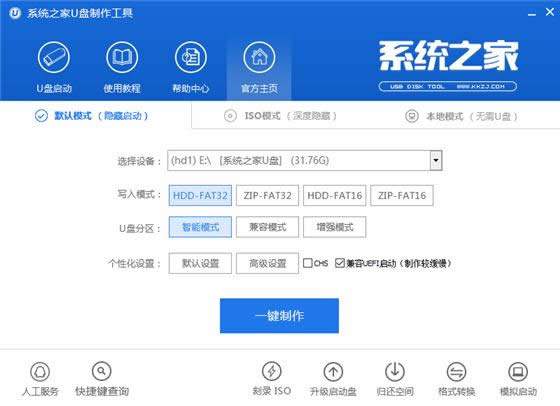 u盘变启动盘界面3 4、全部选择完成后,点击“一键制作”,在弹出的对话框里选择“确定”。(备份好U盘里的东西)如图4所示: 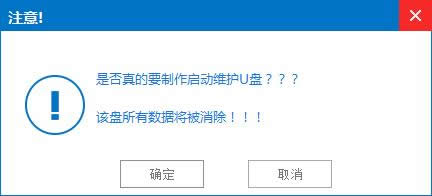 u盘变启动盘界面4 5、耐心等待,正在制作U盘为启动盘。如图5所示: 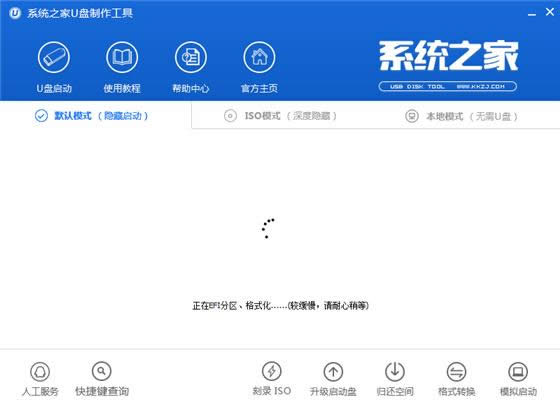 u盘变启动盘界面5 6、制作完成后再弹出的对话框选择“确定”。如图6所示: 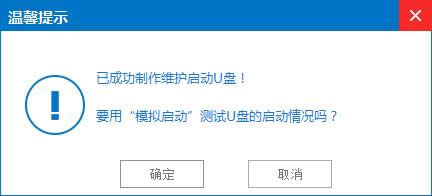 u盘变启动盘界面6 综上所述的全部内容就是相关系统之家u盘制作启动盘方法了,制作u盘启动盘是我们系统重装的利器,必不可少的操作过程,若想要学习好系统重装的话,我们首先要学会u盘做启动盘,所以系统之家u盘制作启动盘方法是至关重要的,希望能够帮到你哦! Windows XP服役时间长达13年,产生的经济价值也较高。2014年4月8日,微软终止对该系统的技术支持,但在此之后仍在一些重大计算机安全事件中对该系统发布了补丁。 |
温馨提示:喜欢本站的话,请收藏一下本站!